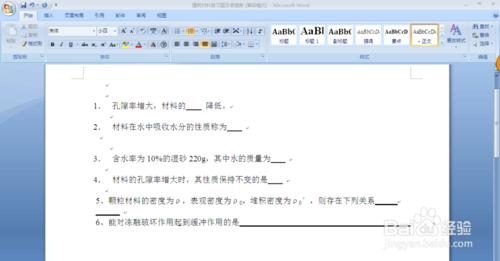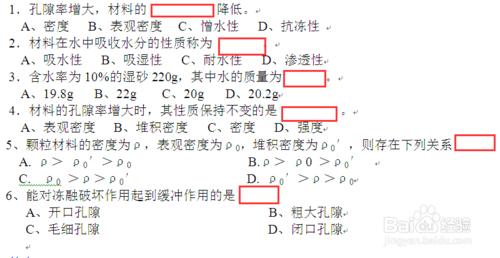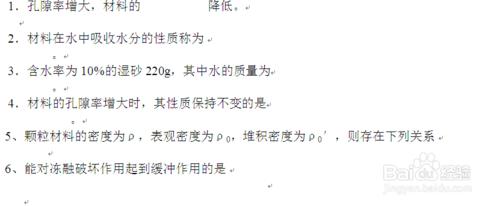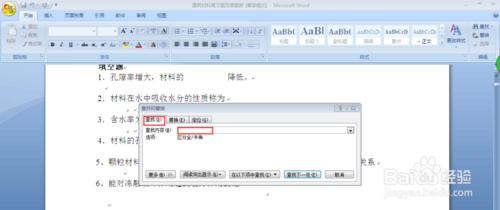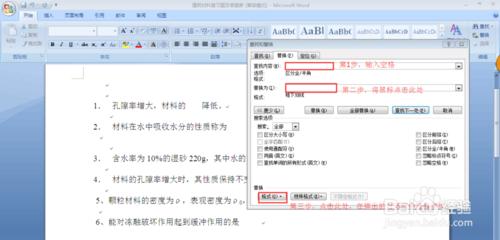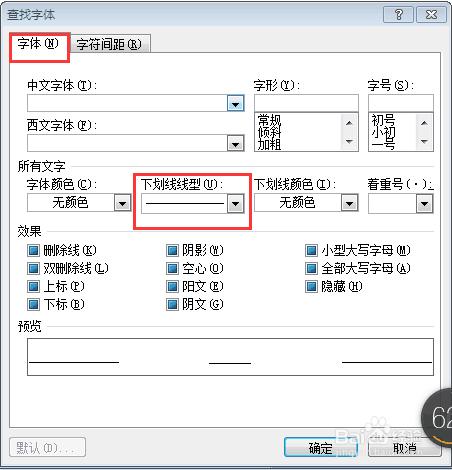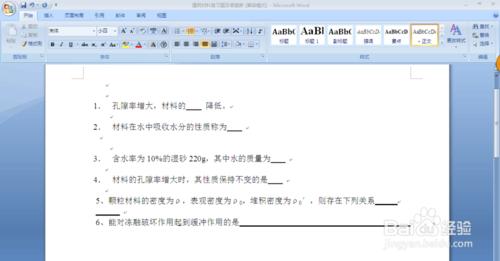在你編輯一篇試卷時,假如需要某些部分新增下劃線並且需要新增很多下劃線的時候,你不必採用原始的那種在工具欄中新增下劃線的方法。那種方法只適合於小部分的操作,採用小編介紹的這種方法可能會更快。
工具/原料
電腦軟體Word
方法/步驟
在文件中編輯填空題時,假如需要新增下劃線的地方,我們可以根據答案的長短,直接敲擊空格鍵留出距離。
單擊“開始”選項卡“編輯”組中的“替換”,開啟“查詢和替換”對話方塊,在“查詢內容”編輯框中輸入一個空格,將游標點選“替換為”編輯框中,單擊“更多”按鈕開啟對話方塊,打擊“格式”,在彈出的下拉列表中選擇“字型”
開啟替換”字型“對話方塊,在”下劃線線型“下拉列表中選擇合適的下劃線,單擊”確定“。
返回到”查詢和替換“對話方塊,單擊”全部替換“,此時Word自動將文件中所有空格替換為下劃線。
部分, 編輯, 填空題, 下劃線, word如何新增下劃線, 填空題的下劃線怎麼打, 填空題下劃線怎麼打, word填空題下劃線, 填空題的下劃線, 填空題下劃線, word快速下劃線, word如何加下劃線, 20以內連加連減填空題,